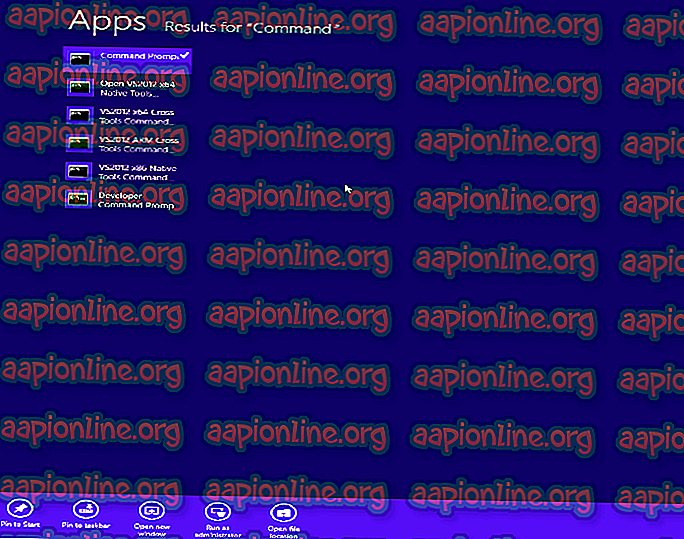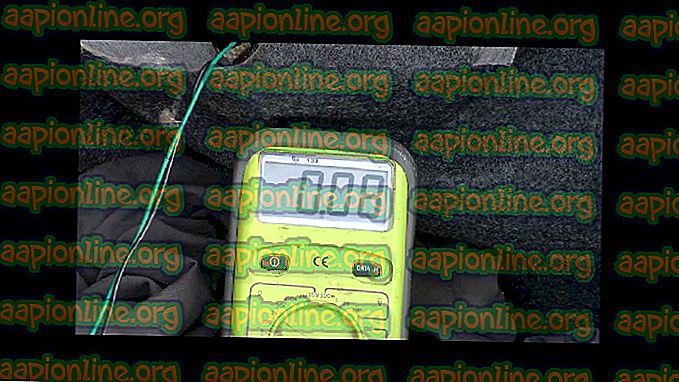Parandus: konto ei luba Macis redigeerimist
Office 365 pakub kasutajatele populaarsete Microsofti toodete, näiteks Word, Excel, Outlook jne, teenuseid, mis on dokumentide vormindamiseks, korraldamiseks ja kohandamiseks kõige sagedamini kasutatavad tööriistad. Üha suureneva kliendibaasiga värskendab ja skannib Microsofti meeskond neid rakendusi vigade osas.
Eriti Office 365 on üks uuemaid Microsofti välja antud tellimistarkvarasid; ja seetõttu uuendatakse seda järjepidevalt.

Maci kasutajad on kurtnud, et hoolimata litsentsitud Office 365 toote ostmisest koos ajakohase Maci tarkvaraga, mis on juba varem hästi funktsioneerinud, on sellised dokumenditööriistad nagu Word hakanud juhuslikult krahhima ja kuvama tõrketeateid, mis ütlevad: 'Teie konto ei võimalda Mac Lisateabe saamiseks pöörduge oma kontoriplaani kohta administraatori poole. '
Mis põhjustab Mac'i Office'i rakenduste redigeerimine keelatud?
Probleem seisneb:
- Tarkvara võime tuvastada õigeid litsentse, mis takistab kasutajatel dokumentide redigeerimist.
- Microsofti meeskond on tuvastanud ka teatud failide rolli sama tõrke põhjustamisel. Selles artiklis kirjeldatakse nende failide kustutamise ja vea parandamise meetodeid.
1. meetod: veenduge, et teil on õige litsents.
Järgige neid samme, et kontrollida, kas teile antud litsents on õige, ja seejärel jätkake tõrke põhjustavate failide kustutamisega, leidke need Finderis ja teisaldage prügikasti.
- Logige sisse Office 365 portaali, kasutades seda linki: //portal.office.com

- Seejärel klõpsake sätete ikooni ja seejärel nuppu Office 365.
- Seejärel klõpsake tellimusi.

- Järgmisena kontrollige jaotises Litsentsid, kas teil on Office 365 uusim töölauaversioon.
Kui teil pole õiget litsentsi, pöörduge õige litsentsi saamiseks administraatori poole. Muidu toimige järgmiselt:
- Interneti-ühenduse loomine.
- Nüüd logige oma kontolt välja ja sulgege kõik kontorirakendused.

- Avage oma raamatukogu kaust ja seejärel grupikonteinerid ning teisaldage need failid prügikasti, kui neid on.
UBF8T346G9.ms UBF8T346G9.Office UBF8T346G9.OfficeOsfWebHost

- Logige uuesti sisse ja avage uuesti oma kontorirakendused. Need peaksid töötama nüüd ilma krahhideta.
2. meetod: kui probleem püsib, desinstallige ja installige Office 365 uuesti
Vea jätkuv esinemine näitab tarkvara enda riket; ja parim viis tarkvara korruptsiooni vastu võitlemiseks on uuesti installimine.
- Avage Finder ja klõpsake rakendustel .
- Vajutage käsku


- Vajutage Ctrl ja klõpsake valitud rakendusi. Seejärel klõpsake suvandiaknas käsku Teisalda prügikasti .
3. meetod: aktiveerige Office
Office 365 kohalikud rakendused, näiteks Word, ei suuda mõnikord tuvastada, et need on aktiveeritud. Microsofti meeskonnad pakuvad selle jaoks välja mitmeid algpõhjuseid ja soovitavad kontrollida teie tellimust sellel lingil ning pakkuda neile litsentside ekraanipilti.
Küsimuse lahendamiseks lihtsalt tehke järgmist.
- Klõpsake aktiveeri Office ja logige sisse oma Microsofti kontole.

- Oodake aktiveerimist
- Alustage oma rakenduste kasutamist.